SystemSettingsAdminFlows связано с административными привилегиями. Это исполняемый файл, который по умолчанию присутствует на каждом компьютере с Windows. Поэтому, когда пользователь пытается открыть файл с правами администратора, может появиться сообщение об ошибке. В этом посте мы рассмотрим эту проблему и посмотрим, что нужно делать, если на вашем компьютере с Windows появляется ошибка SystemSettingsAdminFlows.
SystemSettingsAdminFlows.exe — недопустимое изображение
CAWINDOWS\SYSTEM32\msaurextdили либо не предназначен для работы в Windows, либо содержит ошибку. Попробуйте установить программу еще раз, используя исходный установочный носитель, или обратитесь за поддержкой к системному администратору или поставщику программного обеспечения, статус ошибки 0xc000012f.
ИЛИ
C:\Windows\system32\SystemSettingsAdminFlows.exe
Windows не может получить доступ к указанному устройству, пути или файлу. Возможно, у вас нет соответствующих разрешений для доступа к элементу.
Что такое SystemSettingsAdminFlows.exe?
SystemSettingsAdminFlows.exe — это файл, отвечающий за предоставление пользователю прав администратора. Когда мы запускаем файл или программу с правами администратора, этот файл используется. Однако, поскольку он работает в фоновом режиме, обычно не замечают его существования, не говоря уже о его функционировании.
Исправить ошибку SystemSettingsAdminFlows в Windows 11/10
SystemSettingAdminFlows показывает ошибку, когда политика управления учетными записями пользователей в редакторе групповой политики настроена неправильно. Однако вы также можете увидеть сообщение об ошибке, если некоторые системные файлы отсутствуют или повреждены, или в ОС есть ошибка. Мы рекомендуем вам выполнить из первого решения, а затем двигаться вниз.
- Настройка политики
- Обновите свою операционную систему
- Запустите SFC и DISM
- Восстановление Windows с помощью установочного носителя
- Переустановите неисправное приложение
Поговорим о них подробно.
1] Настроить политику

Есть такая политика Контроль учетных записей пользователей: режим одобрения администратором для встроенной учетной записи администратора в редакторе локальной групповой политики на вашем компьютере, который необходимо настроить для решения проблемы. Нам нужно включить политику, и все будет хорошо. Следуйте инструкциям ниже, чтобы сделать то же самое.
- Открыть Редактор локальной групповой политики из меню «Пуск».
- Идти к Локальные политики > Параметры безопасности.
- Искать Контроль учетных записей пользователей: режим одобрения администратором для встроенной учетной записи администратора.
- Дважды щелкните политику, измените ее на «Включено» и нажмите «ОК».
После внесения изменений перезагрузите компьютер и проверьте, решена ли проблема.
2] Обновите свою операционную систему
Можно получить сообщение об ошибке из-за какой-то ошибки в существующей версии Windows. С такой же особенностью столкнулись пользователи с билдом 10061. Поэтому мы рекомендуем ставить последний билд, для этого проверять наличие обновлений.
- Если ты Windows 11 пользователь, перейдите к Настройки > Центр обновления Windows > Проверить наличие обновлений.
- Windows 10 пользователи должны перейти к Настройки > Обновления и безопасность > Проверить наличие обновлений.
После обновления системы перезагрузите ее и проверьте, решена ли проблема. Надеюсь, это поможет вам.
3] Запустите SFC и DISM
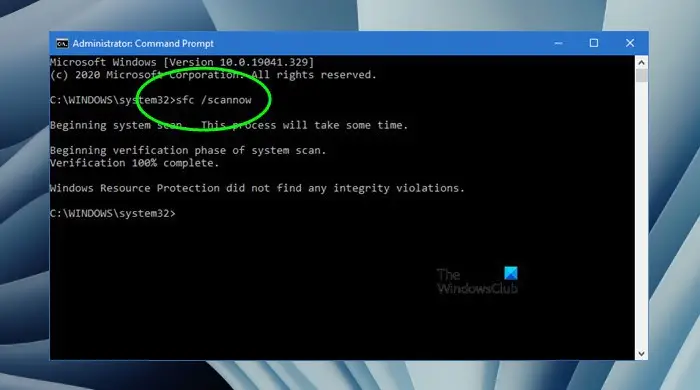
Если обновление не работает, возможно, ваши системные файлы повреждены. Чтобы избавиться от этого повреждения, мы запустим некоторые инструменты с помощью командной строки. Для этого откройте Командная строка от имени администратора (если вы не можете запустить cmd в повышенном режиме, пропустите это решение и перейдите к следующему). Теперь выполните следующую команду.
sfc /scannow
Если средству проверки системных файлов не удается выполнить задание, выполните следующие команды DISM для сканирования и восстановления образа системы.
Dism /Online /Cleanup-Image /ScanHealth
Dism /Online /Cleanup-Image /ScanHealth
Dism /Online /Cleanup-Image /RestoreHealth
Команды DISM займут некоторое время, но обязательно выполняйте каждую из них отдельно. Наконец, проверьте, решена ли проблема.
4] Восстановить Windows с помощью установочного носителя
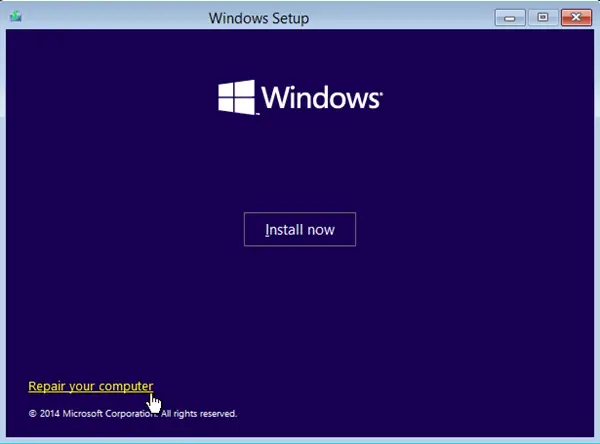
Если ничего не помогло, вы можете четко сказать, что ваша система повреждена и не подлежит ремонту. Поэтому нам нужно использовать свежую копию операционной системы для восстановления вашей текущей установки. Итак, вперед и восстановить Windows с помощью установочного носителя и решить проблему.
Читать: Системный процесс (ntoskrnl.exe) Высокая загрузка диска или ЦП в Windows .
5] Переустановите неисправное приложение.
Если есть конкретное приложение, которое при запуске выдает ошибку SystemSettingsAdminFlows, переустановите его. Переустановка будет работать в случае, если некоторые необходимые файлы не были установлены в процессе первоначальной установки. Итак, вперед и удалить программу . Теперь загрузите свежую копию и установите ее.
Мы надеемся, что вы сможете решить проблему, используя решения, упомянутые в этой статье.
Читайте также: SystemSettings.exe Системная ошибка в Windows.
cpu z стресс-тест














